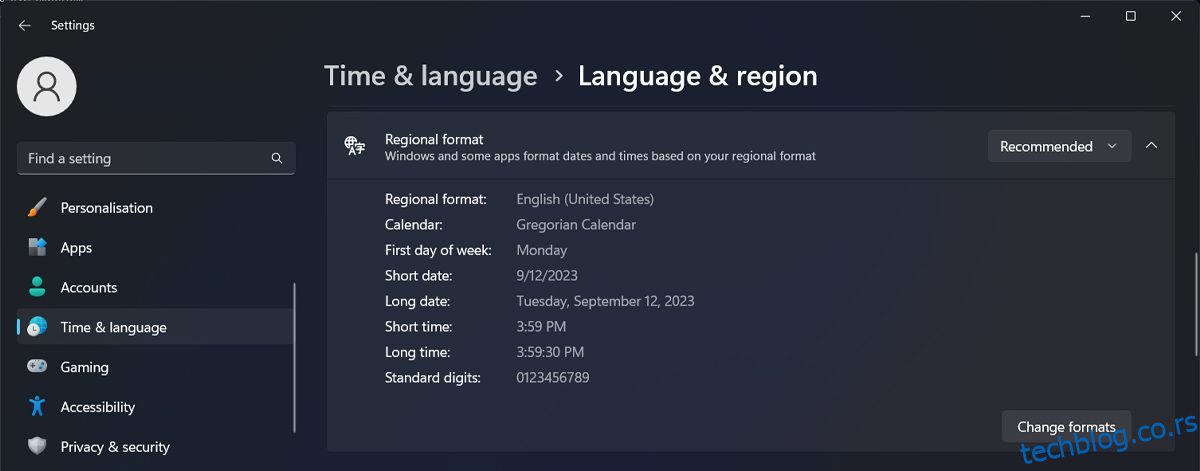Формати датума и времена, иако су стандардизовани, разликују се од региона до региона. Дакле, подразумевани формат са којим долази Виндовс можда није оно на који сте навикли.
Срећом, прилично је лако променити формате датума и времена у Виндовс-у. Штавише, можете чак и дефинисати своје.
Преглед садржаја
Како променити формат датума и времена из апликације за подешавања
Промена формата датума и времена у Виндовс-у може се извршити или преко апликације Подешавања или преко контролне табле. Иако је промена формата мало лакша са апликацијом Подешавања, контролна табла вам даје више опција.
Хајде да прво видимо како да променимо формат датума и времена преко апликације Подешавање. Опције ћете пронаћи унутар панела Регион под Време и језик.
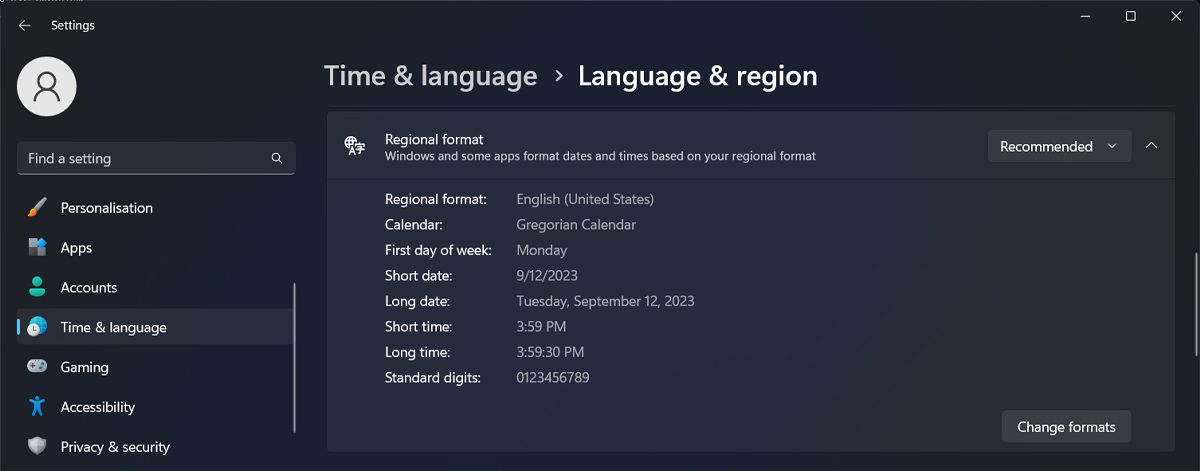
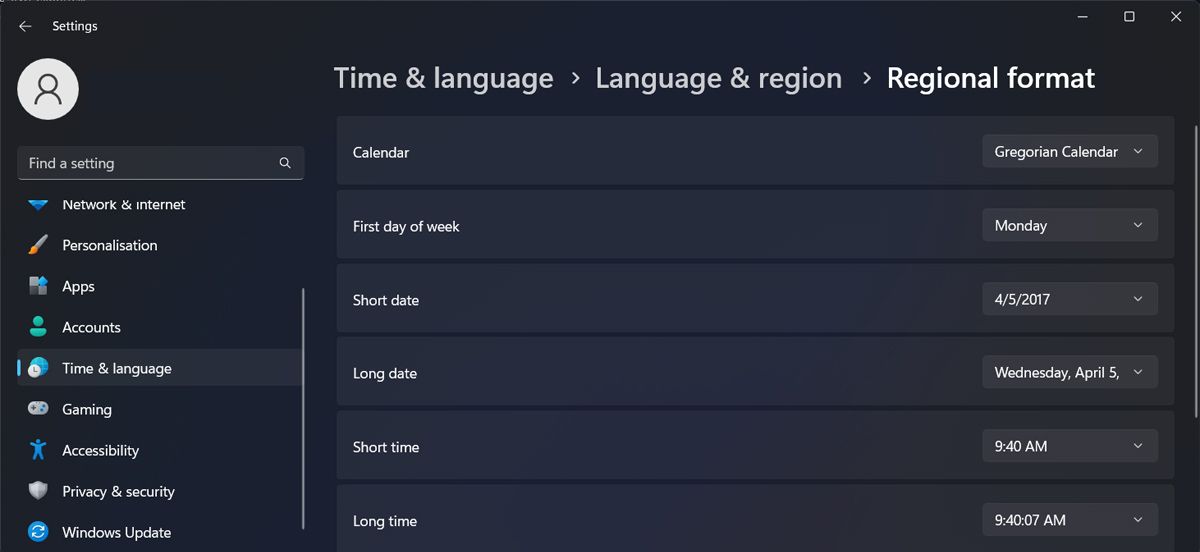
Да бисте променили формат датума, кликните на падајуће меније Кратак датум и Дуги датум да бисте приказали листу доступних опција. Изаберите било који вам се свиђа.
Виндовс одражава промену формата датума на траци задатака (кратак датум) и проширени мени датума када кликнете на датум на траци задатака (дуги датум). Промена формата времена прати исти образац. Кликните на Кратко време и Дуго да бисте открили доступне формате.
Још једном, Кратко време се приказује на траци задатака изнад датума, док се Дуго време приказује када проширите таблу са датумима са траке задатака.
Како променити формате датума и времена преко контролне табле
Иако се промена формата датума и времена из апликације Подешавања незнатно разликује између Виндовс 10 и 11, промена формата унутар контролне табле остаје скоро идентична између два ОС.
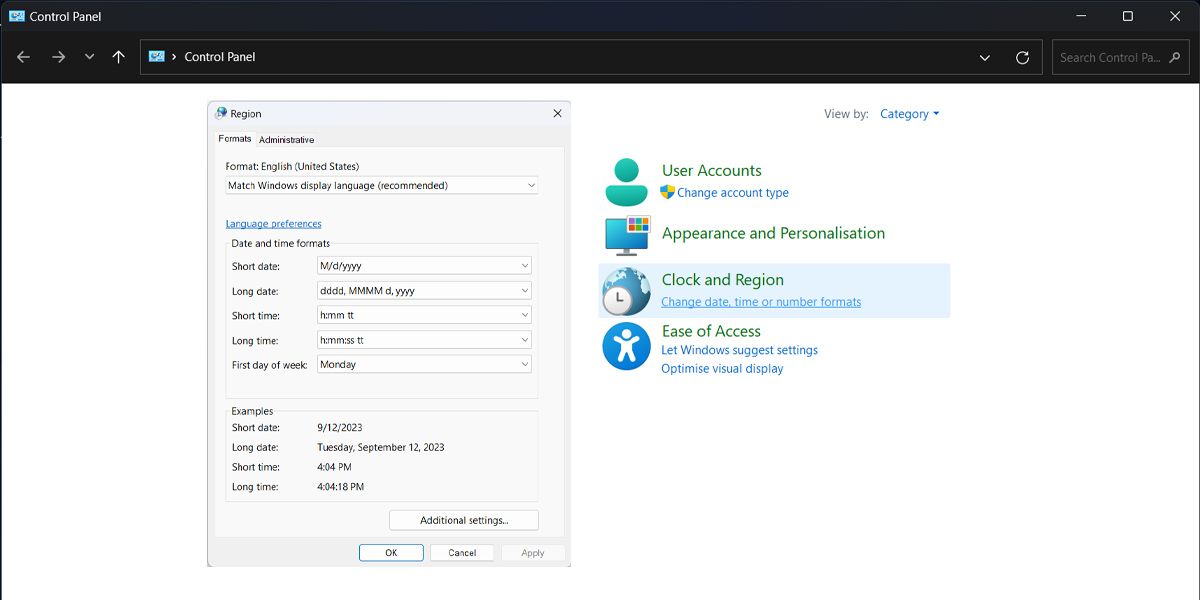
Иако су унапред доступни формати датума и времена у Виндовс-у довољни за већину људи, такође можете дефинисати своје прилагођене формате.
Како дефинисати прилагођени формат времена у Виндовс-у
Можете дефинисати прилагођени формат времена у Виндовс-у преко картице Регион на контролној табли.
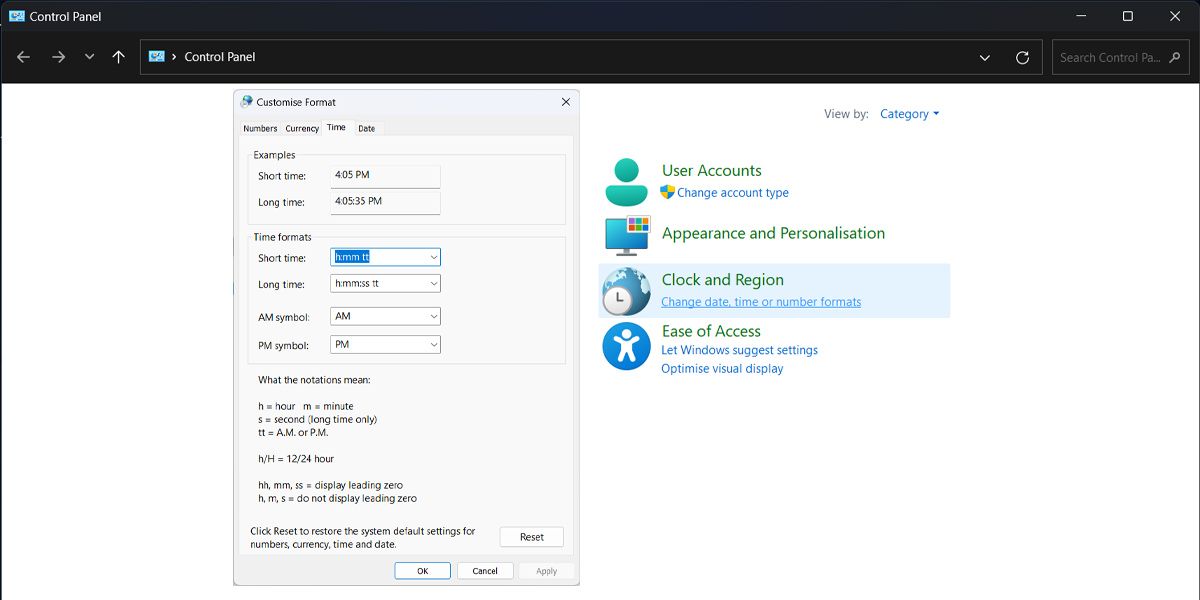
Након што разумете шта различити симболи означавају, промена формата времена у оквиру Временски формати је релативно лака. Можете изабрати један из доступних падајућих менија или дефинисати свој у Кратко време, Дуго, итд. Можете чак дефинисати и прилагођене симболе за АМ/ПМ нотације.
Како дефинисати прилагођени формат датума у Виндовс-у
На панелу Прилагођавање формата, притисните картицу Датум да бисте открили опције за петљање са форматом датума у оперативном систему Виндовс.
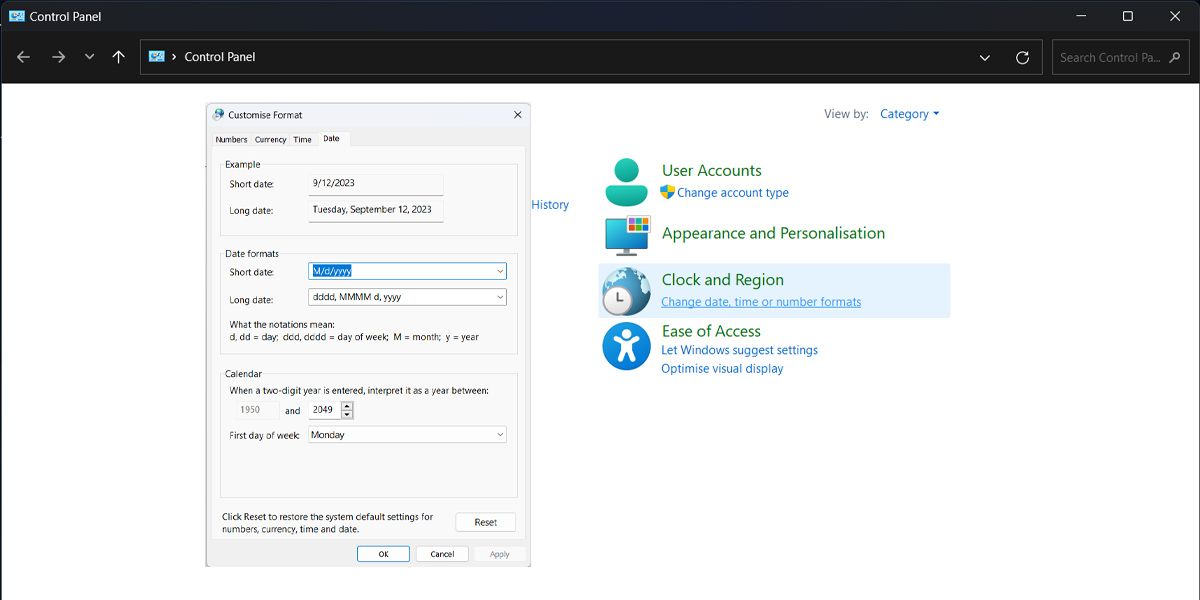
Опет, прочитајте објашњење о томе шта различите ознаке значе у одељку Формат датума. Сада можете или да поставите сопствени формат за датум или да изаберете из скупа унапред доступних формата из падајућих менија Кратки датум и Дуги датум.
Можете ли променити формат датума и времена за више сатова?
Ако желите да присуствујете догађају који се одржава у другој временској зони, велике су шансе да сте додали више сатова у Виндовс 11. Нажалост, не можете имати другачији формат датума и времена за сваки сат јер не можете да контролишете индивидуална подешавања сатова.
Ако желите да имате различите сатове са различитим форматима, можете отићи у Мицрософт Сторе и преузети апликацију за сат. Не само да ће моћи да прати различите временске зоне, већ ове апликације долазе са корисним функцијама. Чак вам и апликација за сат за Виндовс 11 може помоћи да будете продуктивнији.
Опције прилагођавања Виндовс-а су практично бескрајне
Промена формата датума и времена на Виндовс-у је само мала кап у поређењу са бројем опција прилагођавања доступних на платформи. Од подешавања закључаног екрана до коришћења прилагођених икона на радној површини, можете учинити да Виндовс изгледа и осећа како желите.